2 siyaabood oo loo sameeyo akoon kulan Zoom
Maaddaama gelitaanka internetku uu sii balaadhiyo oo ay soo baxaan qalab shaqo oo badan oo khadka ah, dadku waxay bilaabeen inay meel fog ka shaqeeyaan guryahooda halkii ay ka geli lahaayeen xafiiska. Natiijo ahaan, waxaa jira qaar badan oo naga mid ah oo u yimid inay ku tiirsanaadaan shirarka internetka iyo wicitaannada maqalka iyo muuqaalka ah ee internetka maalin kasta. Haddi ay tahay shaqo ama la xidhiidhida qoysaskeena, waxa aanu gabi ahaanba u baahanahay qalab aanu kula xidhiidhno intarneedka maalmahan. Marka lagu daro Skype , Zoom waxay bixisaa mid ka mid ah adeegyada kulannada khadka tooska ah ee ugu fiican oo leh apps weyn oo loogu talagalay dhammaan aaladaha, oo ay ku jiraan Windows PCs , aaladaha Android , iPhones ama iPads. Haddii aad u baahan tahay inaad u isticmaasho Zoom si aad u martigeliso kulammada dadka kale, waa inaad marka hore taqaanaa sida aad isu diiwaangeliso ilaa Zoom. Waa kuwan sida loo sameeyo akoon Kulan(Zoom Meetings) Soo Dhawayn qalab kasta oo aad leedahay:
FIIRO GAAR AH:(NOTE:) Abuuritaanka koontada Zoom waxaa la sameeyaa oo keliya iyadoo la isticmaalayo interface interface, iyada oo aan loo eegin haddii aad doorato inaad iska diiwaangeliso Windows PC, casriga Android , iPhone ama iPad. Habka waxaad si toos ah uga bilaabi kartaa labadaba biraawsarkaaga webka, ama app Zoom ee kombayutarkaga ama qalabka gacanta. Akhri qaybta koowaad ee hagahan si aad u barato sida loo sameeyo akoon kulan Zoom ee Windows PC ama (Zoom Meetings)Mac , iyo qaybta labaad ee casharrada si aad u barato sida loogu sameeyo Android smartphone/ tablet ama iPhone/iPad.
Sida loo sameeyo koonto Zoom ah Windows PC ama (Zoom)Mac
Talaabada ugu horeysa ee koontada Zoom ka abuurista kombuyutarkaaga waa inaad bilowdo biraawsarkaaga mareegaha aad jeceshahay oo aad ka soo dejiso barnaamijka Zoom ee shirarka (Zoom Client for Meetings)boggan(this webpage) . Guji ama taabo Soodeji(Download) , badbaadi oo socodsii faylka ZoomInstaller.exe .
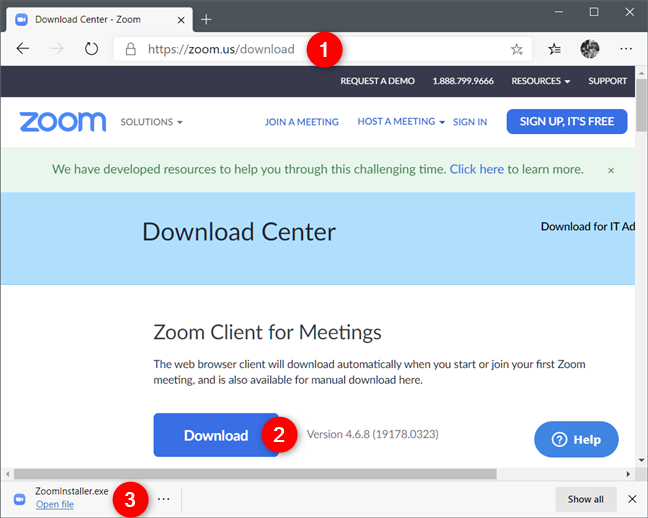
Rakibaadaha Zoom waxa laga yaabaa inuu kiciyo degdega UAC(UAC prompt) . Dooro Haa(Yes) si aad u sii wadato rakibaadda oo, marka ay dhammaato, dhagsi ama taabo badhanka Saxiixa ee(Sign in) daaqada Zoom Cloud Meetings .

Shaashada saxiixa(Sign in) , dhagsii ama taabo isku xirka "Sign Up Free"

Tallaabadani waxay ku geyneysaa bogga shabakadda Isdiiwaangelinta Zoom(Zoom sign up webpage) . Dusheeda, geli ciwaanka iimaylka aad rabto inaad u isticmaasho Zoom , ka dibna riix badhanka(Sign Up) saxeexa.

Zoom wuxuu ku weydiin karaa inaad rabto inaad iska diiwaan geliso iimayladaas. Dooro si aad u xaqiijiso(Confirm) haddii aad samayso, ama guji ama taabo Set Preferences oo dooro noocyada fariimaha aad rabto in aad hesho.

Zoom waxay kuu sheegaysaa inay iimayl u soo direen ciwaanka aad hore u soo gashay. Waa inaad ka dhex heshaa akoonkaaga iimaylka oo aad xaqiijisaa inuu yahay ciwaankaagii.
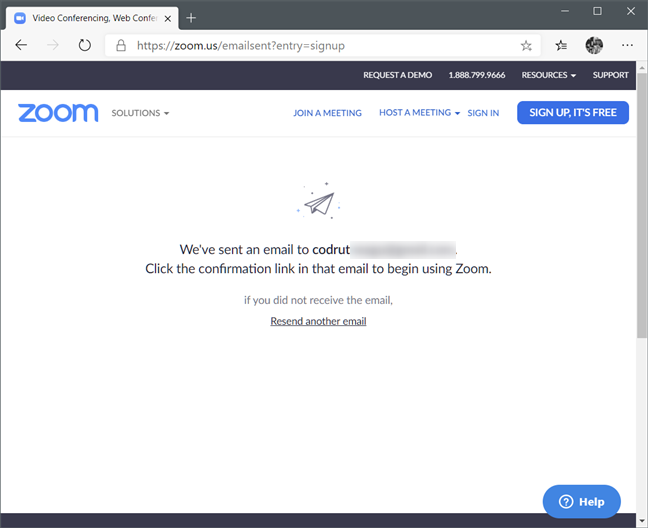
Tag emailka akoonkaaga, fur "Fadlan kiciso akoonkaaga Zoom"("Please activate your Zoom account") iimaylka aad heshay, oo guji ama taabo badhanka "Activate Account" . Haddii aanad arkin badhanka, waxa kale oo aad nuqul ka koobi kartaa xidhiidhka emaylka oo aad ku dhejin(paste it) kartaa biraawsarkaaga.
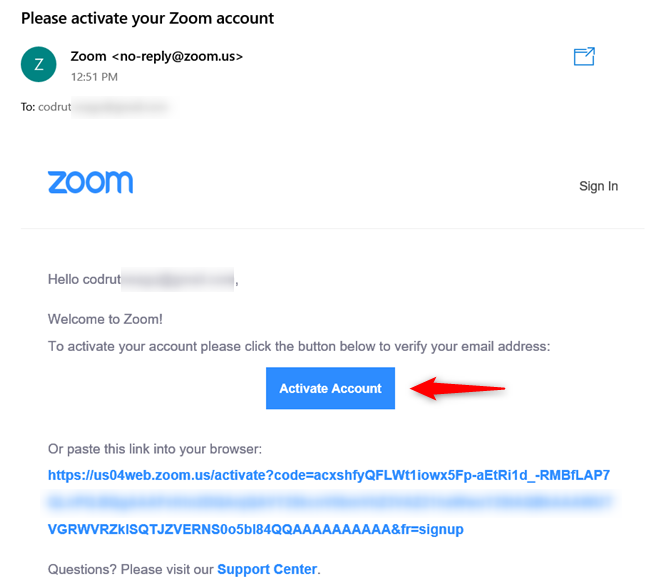
Barrawsarkaaga shabakada, waa inaad ku aragtaa bogag la yiraahdo "Ku Soo Dhawoow Soo Dhawoow." ("Welcome to Zoom.")Dusheeda, ku buuxi magacaaga koowaad, magaca dambe, iyo erayga sirta ah ee aad rabto koontadaada Zoom .
Ogow furaha sirta ah waa inuu lahaadaa ugu yaraan 8 xaraf, ugu yaraan hal xaraf, ugu yaraan hal lambar, oo ay ku jiraan xarfo waaweyn iyo kuwo yarba. Markaad geliso dhammaan faahfaahinta, dhagsii ama taabo Continue .

Marka xigta, Zoom wuxuu ku weydiinayaa "inaad ku casuunto asxaabtaada inay sameystaan akoon u gaar ah Zoom [...]"("invite your colleagues to create their own free Zoom account [...]") . Haddii aad taas rabto, geli akoonnada iimaylka ee asxaabtaada ama asxaabtaada aad rabto inaad ku casuunto, hubi shaandhada spamka ee Google reCaptcha , oo guji ama taabo martiqaad(Invite) . Haddii aadan rabin inaad qof ku casuunto Soo- dhoweynta(Zoom) , waxaad sidoo kale dooran kartaa "Ka bood tillaabadan,"("Skip this step,") maadaama ay gebi ahaanba ikhtiyaari tahay.
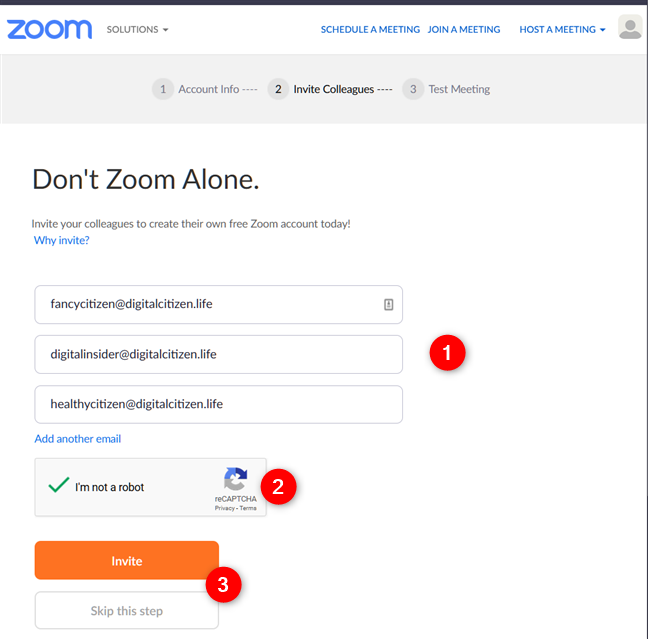
Hadda waxaad leedahay koonto Zoom kuu gaar ah, (Zoom)Zoom -kuna wuxuu kugu martiqaadayaa inaad "bilow kulankaaga tijaabada"("start your test meeting") adoo si toos ah u soo saaray "url shirka gaarka ah." ("personal meeting url.")Samee haddii aad rabto, ama iska dhaaf martiqaadka oo xidh browserka, maadaama aad hadda isticmaali karto Zoom Cloud Meetings app oo aad ku rakibtay PC ama Mac .

Hadda waxaad furi kartaa Zoom Cloud Meetings app(Sign In) oo waxaad geli kartaa adigoo isticmaalaya koontadaada Zoom cusub .
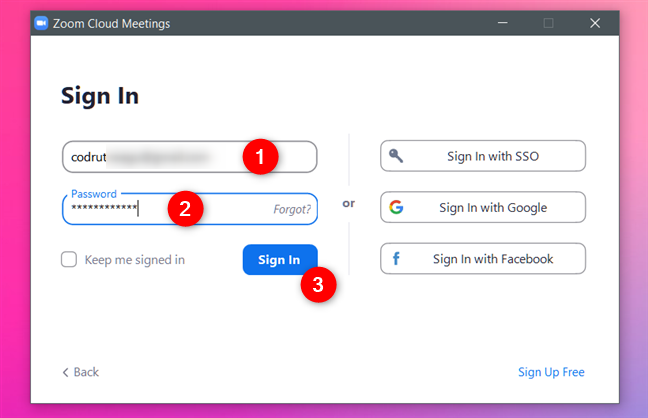
Markaad soo gasho, abka Zoom Cloud Meetings wuxuu ku tusayaa dhammaan fursadaha aad u leedahay inaad ku sheekeysato, ku biirto, iyo martigelinta shirarka onlaynka ah.

Ugu dambeyntii, waxaad hadda la hadli kartaa asxaabtaada shaqada ama xubnaha qoyska adoo isticmaalaya Zoom .
Sida loo sameeyo xisaab Zoom qalab (Zoom)Android ama iPhone/iPad
Tallaabooyinka loo baahan yahay si loo abuuro akoon Zoom waa isku mid (Zoom)Android iyo iOS. Qaybtan, waxaan ku soo darnay sawirro laga qaaday taleefannada casriga ah ee Android iyo sidoo kale iPhone-ka. Sawir kastaa wuxuu ka kooban yahay shaashadda Android ee bidixda iyo sawirka u dhigma ee iPhone ee midigta.(Android)
Android, fur Play Store . IPhone ama iPadka, ka fur App Store . Iyadoo aan loo eegin(Regardless) qalabkaaga moobilka, raadi oo ku shub abka Zoom Cloud Meetings

Markaad rakibto, waxaad ka heli kartaa app Zoom liiska abka ee aaladdaada Android , ama mid ka mid ah shaashadaha guriga ee iPhone kaaga. Fur Zoom app

Shaashada ugu horreysa ee aad ku aragto app -ka Zoom waxaa loo yaqaan (Zoom)"Bilow kulan." ("Start a Meeting.")Dhinaca geeska bidix ee hoose, ku dhufo Saxiix(Sign up) .

Geli(Enter) ciwaanka iimaylka ee aad rabto inaad u isticmaasho koontadaada Zoom , magacaaga koowaad, iyo magaca dambe, oo calaamadee "Waxaan ogolahay Shuruudaha Adeegga." ("I agree to the Terms of Service.")Taabo Next haddii aad isticmaalayso aalad Android ah, ama Is(Sign Up) -qor haddii aad isticmaalayso iPhone.

Abka Zoom(Zoom) wuxuu kuu sheegayaa inay kuu soo dirtay iimayl si aad u xaqiijiso akoonkaaga. Fur ama u beddel iimaylka abkaaga oo raadi fariin iimayl wadata mawduuca "Fadlan dhaqaaji akoonkaaga Zoom."("Please activate your Zoom account.")
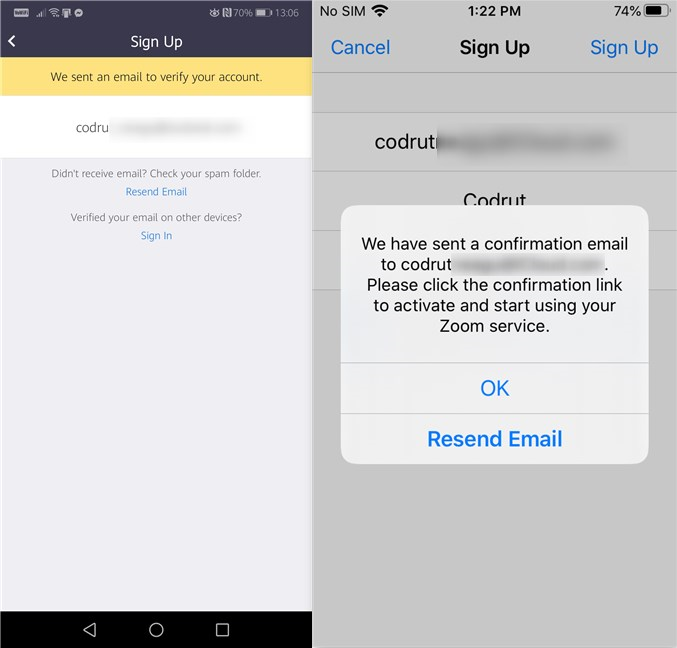
Gudaha "Fadlan dhaqaaji akoonkaaga Zoom,"("Please activate your Zoom account,") ku dhufo badhanka "Activate Account" . Haddii aad arki weydo, hoos u dhaadhac oo koobiyayso isku xidhka hawlgelinta Zoom . Ka dib, ku dheji xiriirkaas browserka webka oo booqo.

Ficilkii hore wuxuu ka furayaa bogga Is-diiwaangelinta Zoom(Zoom Sign Up) ee biraawsarkaaga. Geli magacaaga hore iyo magaca dambe, ka dibna dooro furaha sirta ah akoonkaaga Zoom cusub. (Zoom)Furaha sirta ah waa inuu ahaadaa ugu yaraan 8 xaraf, oo ay ku jiraan ugu yaraan hal xaraf, ugu yaraan hal lambar, oo leh xarfo waaweyn iyo xarfo hoose. Markaad dhammayso, taabo Continue .

Marka xigta, Zoom ayaa(Zoom) ku weydiinaysa haddii aad rabto inaad "ku yeedho asxaabta"("invite colleagues") si ay u abuuraan akoonnada Zoom . Haddii aad sameyso, geli ciwaanadooda iimaylka, buuxi foomka reCaptcha Google(Google reCaptcha) , oo taabo martiqaad(Invite) . Haddii aadan rabin inaad cidna casuunto, ku dhufo "ka bood tillaabadan,"("Skip this step,") maadaama aysan khasab ahayn.

Koontadaada Zoom(Zoom) waa la sameeyay Haddii aad rabto, waxaad ku dhejin kartaa "Bilow Kulanka Hadda"("Start Meeting Now") si aad u tijaabiso, ama waxaad ka bixi kartaa bogga browserka oo aad bilaabi kartaa isticmaalka app Zoom ee qalabkaaga gacanta.
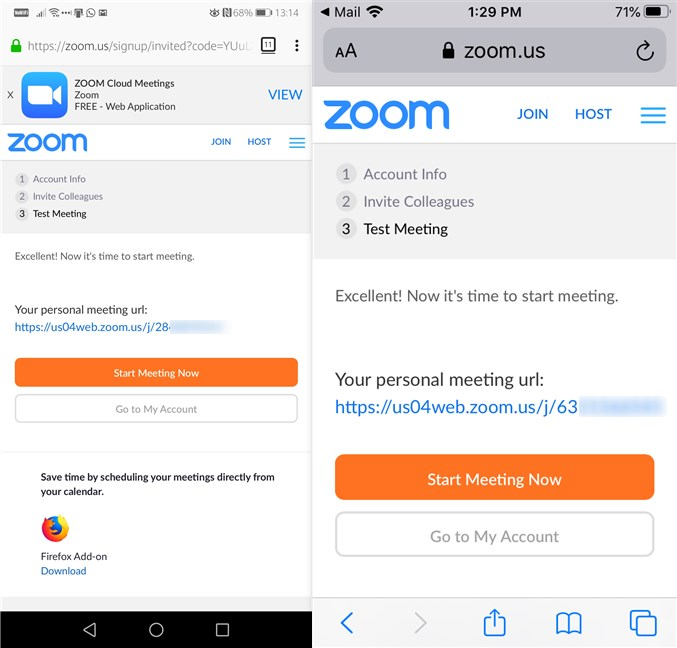
Marka xigta oo aad furto Zoom app casrigaaga ama tablet-kaaga, taabo Saxiix(Sign In) .

Geli(Enter) ciwaanka iimaylka iyo erayga sirta ah ee laxidhiidha koontadaada Zoom oo tabo marlabaad Saxiix(Sign In)

Haddii taleefankaaga casriga ah ama tablet-kaaga ay leeyihiin akhristaha faraha, Zoom ayaa ku weydiinaya "you want to sign in with Fingerprint/Touch ID."Dooro OK/Yes haddii aadan rabin inaad geliso eraygaaga sirta ah ee Zoom mar kasta oo aad furto abka, ama Maya(No) haddii aad samayso.

Tallaabadan, iyadoo ku xiran nooca casriga ah ama mobilada aad isticmaalayso iyo sida loo habeeyey, App-ka Zoom waxa kale oo laga yaabaa inuu ku weydiiyo inaad u ogolaato inuu isticmaalo kamarada, makarafoonka, oo uu kuu soo diro ogeysiisyo: dooro Haa(Yes) wax kasta haddii aad rabto inaad noqoto. awood u leh inuu isticmaalo dhammaan sifooyinka ku jira Zoom .
Ugu dambayntii, hadda waxa lagugu saxeexday abka Zoom akoonkaaga cusub, oo waxaad arki kartaa dashboardka Zoom .(Zoom's)

Halkan waxaad ka bilaabi kartaa inaad la sheekaysato, ku biirto oo aad abuurto Kulamo Soo Dhawayn(Zoom Meetings) asxaabtaada iyo xubnaha qoyskaaga.
Miyaad u isticmaashaa Zoom si aad ula xiriirto kooxdaada iyo qoyskaaga?
Hadda waxaad ogtahay sida ay u fududahay in lagu sameeyo akoonka Zoom labadaba Windows , Mac , Android , iyo iOS. Ma(Did) rabtay inaad barato sida loo sameeyo taas sababtoo ah waa inaad bilawdo isticmaalka Zoom si aad ula kulanto asxaabtaada, asxaabtaada, ama qoyskaaga khadka? Ma(Did) ku qasbanaatay inaad abuurto akoon Zoom sababtoo ah loo-shaqeeyahaagu wuxuu kuu ogolaanayaa inaad meel fog ka shaqeyso, adigoo jooga gurigaaga? Hoos ka faallooda(Comment) , oo na soo ogeysii sababta aad u xiisaynayso isticmaalka Zoom . Sidoo kale, haddii ay jiraan wax gaar ah oo aad rabto inaad ka ogaato Zoom , nala soo socodsii.
Related posts
6 siyaabood oo aad uga mid noqon karto kulanka Zoom
3 siyaabood oo loo jadwaleeyo kulanka Zoom
5 siyaabood oo loo geliyo faylasha Google Drive-
Sida loo joojiyo Chrome inuu weydiiyo inuu kaydiyo furaha sirta ah -
Sida loo tirtiro fariimaha Skype (Windows, Android, iPhone, Mac)
Sida loo furo, loo furo, ama si joogto ah loogu dhejiyo faylka VHD gudaha Windows 10 -
Sida loo beddelo cabbirka slide ee PowerPoint: Dhammaan waxaad u baahan tahay inaad ogaato -
Sida telefoonkaaga looga saaro Windows 10
Sida loo sameeyo wicitaanada kooxda maqalka iyo muuqaalka ah ee Skype (Windows, Android, iPhone, Mac)
Waa maxay macnaha 720p, 1080p, 1440p, 2K, 4K? Waa maxay saamiga dhinaca & hanuuninta?
Sida loo isticmaalo Windows 10 Taleefankaaga App-ka ee wata Android-ka casriga ah
Sida loo sameeyo koodhadhka QR iyadoo la isticmaalayo koodhka QR ee bilaashka ah -
Sida loo beddelo luqadda Firefox ee Windows iyo Mac
Sida loo waafajiyo Windows 10 Notes-ka dhejiska leh Android ama iPhone kaaga
Sida loogu beddelo luqadda Netflix (7 siyaabo)
Sida loo duubo kulanka Zoom
Sida loo soo dejiyo oo loo rakibo iCloud for Windows
7 siyaabood oo loo yareeyo oo loo kordhiyo apps gudaha Windows 10
Sida loo beddelo jihaynta dhammaan boggaga ku jira dukumeenti Microsoft Word
Sida looga baxo Facebook aalad kasta oo aad gasho
